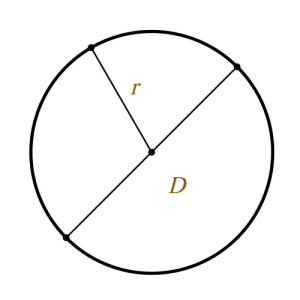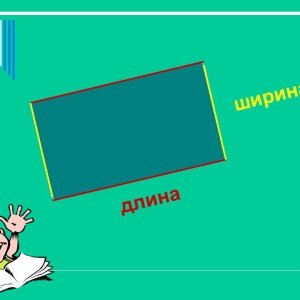V živote je hmotnosť príkladov, ak je potrebné odpočítať z výšky určitého percentuálneho podielu, napríklad daňové odpočty z miezd, ktoré majú pevné percento, zľavy na tovar a služby atď. Tieto výpočty môžu byť vykonané v niekoľkých a pomocou rôznych prostriedkov, napríklad počítača alebo kalkulačky.
Počiatočná suma sa berie rovná 100%, potom 1% je stotou časťou zdrojového čísla, ktorý je 0,01, v tomto poradí, 25% - 0,25, 97% - 0,97. Zvážte odčítanie percent na špecifickom príklade na zdrojové údaje: Suma - 5000, Záujem - 15. Na vykonávanie akcií z iného druhu hodnôt je potrebné ich priviesť do jedného typu. Zoberme si dve možnosti výpočtu sekvencie:- určiť podiel rozdelením percentuálneho podielu 100%;
- počiatočné množstvo sa množia podielu, aby získal hodnotu počiatočného percentuálneho podielu v kvantitatívnom ekvivalente;
- vykonajte výslednú hodnotu počiatočného záujmu z pôvodnej sumy, vyjadrenej v kvantitatívnom ekvivalente.
- určiť zvyšnú sumu v percentuálnom ekvivalente;
- výsledný výsledok v podiele;
- vynásobte výšku zdroju na akciu zostatku.

- vykonajte počiatočné číslo pomocou klávesnice kalkulačky;
- kliknite na tlačidlo «-»;
- zadajte počet záujem a kliknite «%»;
- po percentuálnej hodnote v kvantitatívnom ekvivalente kliknite "\u003d" Ak chcete získať konečný výsledok.

- v vytvorenej novej súboru programu Excel zadajte zdrojové údaje: počiatočné množstvo \u003d 5000, percento \u003d 15, výsledok;
- zvýraznite prázdnu bunku v stĺpci "Výsledok", v rade "Vložiť funkcie" Znamenie "\u003d";
- kliknite na bunku s hodnotou "5000", vložte znak "-", kliknite na tlačidlo "5000" Cell a potom položte násobenie nápisu, označte "15" bunku, zadajte znak divízie a číslo 100;
- stlačte tlačidlo "ENTER", program okamžite vypočíta výsledok.
Pomocou editora programu Excel môžu byť výpočty vyrobené s rôznymi zdrojovými údajmi zmenou v tabuľke.